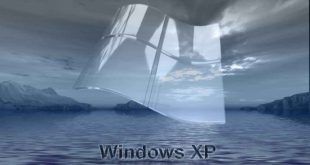Ha meg szeretnénk engedni gyermekeinknek, vagy bátorítani szeretnénk őket, hogy használják a számítógépet, de azzal is törődni akarunk, hogy a nap hány óráját használják webes szörfölésre, vagy játékra, időkorlátot állíthatunk be a számítógépen. Hogy mikor vagy mikor nem férhetnek hozzá játékokhoz, adott programokhoz, vagy kétes tartalommal rendelkező weboldalakhoz. Ha beállítottuk a szülői felügyeletet, kérhetünk tevékenységjelentést, hogy nyomon kövessük az aktuális számítógép-használatot. Fontos tudni, hogy aki rendszergazdafiókkal jelentkezik be a számítógépre, el tudja távolítani a korábban beállított szülői felügyeletet. Hogy a szabályozás teljesen hatásos legyen, minden rendszergazdafiókot jelszóval kell védeni, és le kell tiltani a vendégfiókot is, ha az nincs jelszóval védve.
Nyissuk meg a Vezérlőpult programot, majd a Felhasználói fiókok és a család biztonsága cím alatt kattintsunk a Szülői felügyelet beállítása bármely felhasználónak hivatkozásra. Ha rendszergazdaként jelentkeztünk be, a Felhasználói fiókok beállításai párbeszédablakban kattintsunk a Folytatás gombra. Ellenkező esetben gépeljük be a rendszergazda jelszót, majd kattintsunk az OK gombra.
Megnyílik a Szülői felügyelet ablak. Kattintsunk annak a felhasználónak az ikonjára, akinek időkorlátot szeretnénk beállítani. Ezek után megnyílik a Felhasználók szabályozása ablak.
A Szülői felügyelet alatt kattintsunk a Jelenlegi beállítások érvényesítése rádiógombra, majd a Windows beállításai cím alatt kattintsunk az Időkorlátok hivatkozásra.
Ekkor megjelenik az Időkorlátozások ablak.
Kattintsunk a rácson minden olyan órára, amelyeknek idején meg akarjuk tiltani a számítógép használatát. Az időkorlátozásokban kattintsunk az OK gombra. A Windows beállításai cím alatt próbáljuk ki sorra a Windows Vista webszűrő, a Games, Játékok és a Megadott programok zárolása és engedélyezése hivatkozásokat. Állítsuk be a szülői felügyeletet tetszés szerint, majd kattintsunk az OK gombra.
CímkékA számítógép internethez való hozzáférés korlátozása gyermekfelügyelet gyermekvédelem internet letiltása jelszavak készítése számítástechnika
Ezt mindenképpen olvasd el!
Laptop bővítése perifériákkal
A hordozható számítógép akkor hasznos, ha mozogni kell a számítógéppel- szobáról szobára, munkából haza, vagy …
 LifePress Életmód magazin
LifePress Életmód magazin